- מְחַבֵּר Lauren Nevill [email protected].
- Public 2023-12-16 18:52.
- שונה לאחרונה 2025-01-23 15:19.
ישנן שתי תוכניות עיקריות לחיבור שני מחשבים לערוץ אינטרנט. במקרה הראשון, עליך להשתמש בציוד מיוחד, למשל נתב. האפשרות השנייה כוללת הגדרת אחד מהמחשבים כשרת.
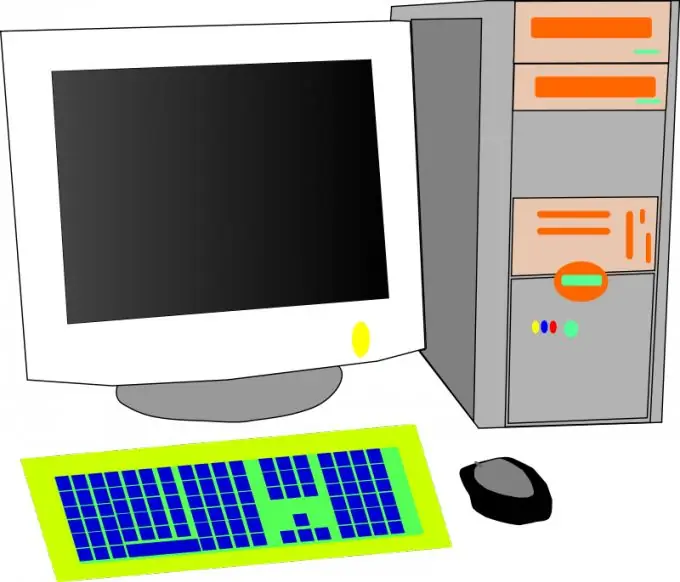
נחוץ
- - נתב;
- - כבלי רשת;
- - כרטיסי רשת.
הוראות
שלב 1
אם אתה מעדיף להקים רשת מקומית באמצעות נתב, רכוש את הציוד שצוין. כדי לחבר מחשבים נייחים, חכם יותר להשתמש בנתב שאינו תומך בערוץ Wi-Fi.
שלב 2
חבר מחשבים ליציאות ה- LAN של הנתב. חיבור זה חייב להתבצע באמצעות כבל רשת עם מחברי RJ45.
שלב 3
חבר את כבל הספק לנתב. לשם כך, למכשיר יש יציאת WAN או DSL. הגדר את הנתב כך שהמכשיר יוכל לגשת לשרת הספק. לשם כך, עיין בהמלצות בפורום של החברה המתאימה.
שלב 4
כדי להגדיר את האינטרנט בשני מחשבים מבלי להשתמש בנתב, אתה צריך בסך הכל שלושה מתאמי רשת. התקן שניים מהם במחשב שישמש כשרת. חבר אליהם את כבל ISP והזוג המעוות.
שלב 5
חבר את הקצה החופשי של כבל התיקון לכרטיס הרשת של המחשב השני. הגדר חיבור לאינטרנט במחשב הראשון. בדוק אם זה עובד.
שלב 6
כעת עבור לתצורת התצורה של המתאם השני. פתח את הגדרות TCP / IPv4. הפעל את האפשרות להשתמש בכתובת IP סטטית. הזן את הערך שלו. הפעל את הרישום האוטומטי של שרתי DNS.
שלב 7
במאפייני חיבור האינטרנט, הפעל את האפשרות "שיתוף". זה יאפשר למחשב השני גישה למשאבים חיצוניים.
שלב 8
הפעל את המחשב השני. פתח את התפריט "חיבורי רשת". עבור לתיבת הדו-שיח הגדרות TCP / IPv4. אפשר שימוש בפונקציה של כתובת סטטית. ציין את ערכו הממוקם באותו אזור כמו כתובת ה- IP של כרטיס הרשת של המחשב הראשון.
שלב 9
הגדר את שרתי ה- DNS בעצמך. לשם כך, הזן את כתובת ה- IP של מחשב השרת בשני השדות הזמינים. שמרו את הפרמטרים ובדקו את היכולת להתחבר למשאבים חיצוניים.






